Aloita päivitetyn mobiilikokemuksen käyttö
Dynamics 365 Field Service -mobiilisovelluksen uusi käyttökokemus auttaa huoltoteknikkoja pääsemään nopeasti tarvitsemiinsa tietoihin. Se tarjoaa mobiiliystävällisen navigoinnin, eleet ja ohjaimet, joiden avulla teknikot voivat säästää arvokasta aikaa päivittämällä nopeasti varauksen tilan ja saamalla ajo-ohjeet työpaikkoihinsa.
Uuden mobiilikäyttökokemuksen esityslistanäkymä
Uuden mobiilikokemuksen esityslistanäkymä on optimoitu etulinjan työntekijöille. Se tukee nopeaa pääsyä tärkeimpiin toimintoihin, kuten varauksen tilan päivittämiseen, reittiohjeiden saamiseen tai Copilotin käyttöön.
Järjestelmänvalvojat voivat määrittää esityslistanäkymän näyttämään organisaation liiketoimintatarpeisiin liittyviä kenttiä.
Esityslistan näkymän ajan päivitys
Varauksen tilan päivittäminen esityslistanäkymässä päivittää myös joitakin pohjana olevan varaustietueen aika-arvoja. Seuraavat arvot päivitetään, kun tila muuttuu. Luettelo viittaa valmiiseen tilaan, johon kaikki mukautetut tilat on yhdistetty.
Ajoitettu-tilasta Matkustaa-tilaan:
- Alkamisaika päivitetään nykyiseen aikaan
- Päättymisaika päivitetään nykyiseen aikaan ja kestoon
Aikataulusta tai matkalla Käynnissä-kohtaan:
- Päättymisaika päivitetään nykyiseen aikaan ja kestoon
- Jos saapumisaika on tyhjä (kun teknikko saapuu ensimmäisen kerran paikan päälle), saapumisaika päivitetään nykyiseen aikaan
Valmis-tilasta Käynnissä-tilaan:
- Päättymisaika päivitetään nykyiseen aikaan plus 1 minuutti
Mistä tahansa tilasta Valmis-tilaan:
- Päättymisaika päivitetään nykyiseen aikaan
- Jos tuleva varaus määritetään valmiiksi (alkamisaika on myöhempi kuin nykyinen aika), aloitusajaksi päivitetään nykyinen aika miinus 1 minuutti
Tilan päivittäminen esityslistanäkymässä ei muuta arvioitua saapumisaikaa.
Sovelluksessa siirtyminen
Voit avata siirtymisvalikon valitsemalla Lisää näytön alareunasta.
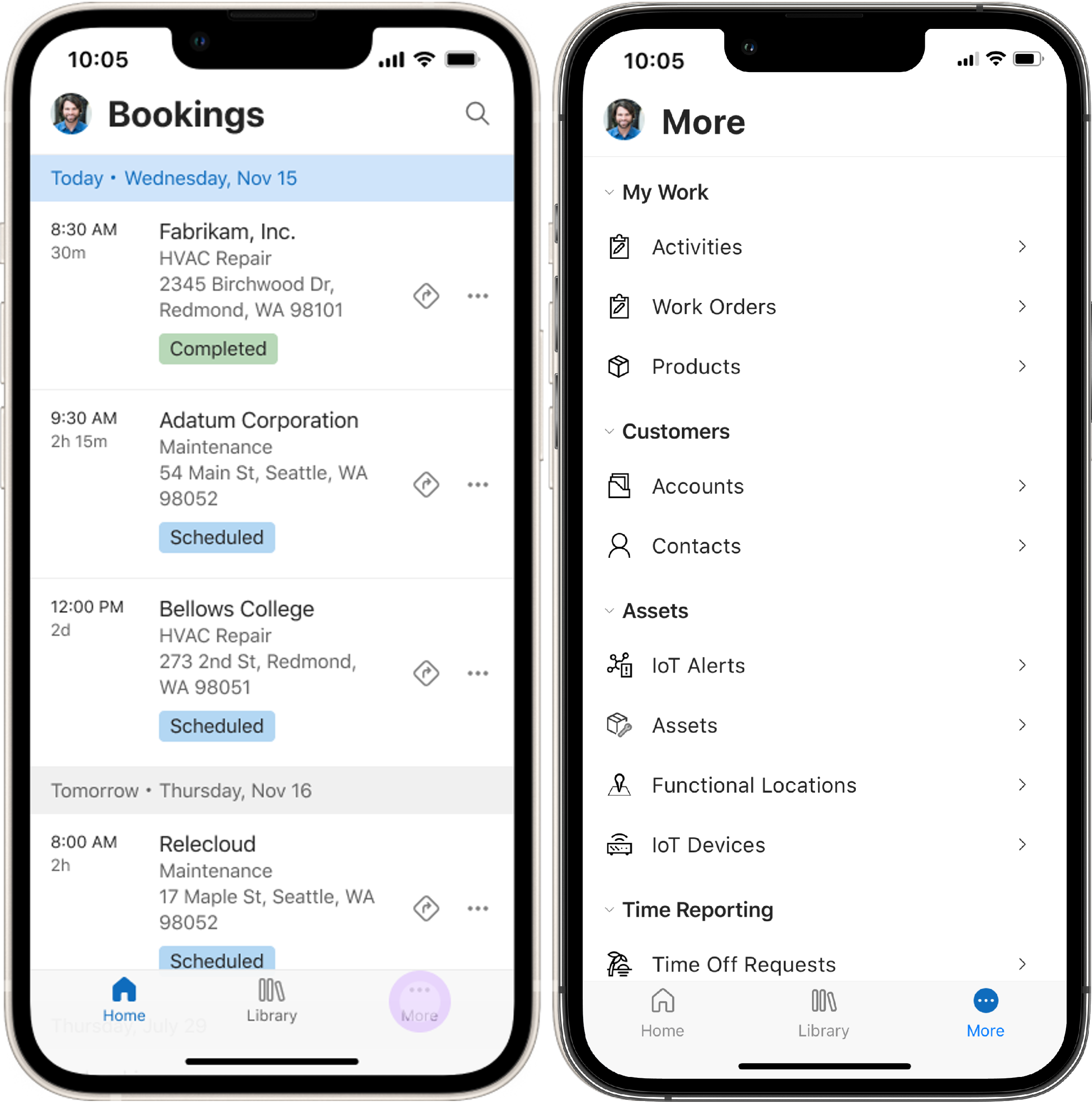
Näkymät on optimoitu mobiilisovellusta varten, ja ne tarjoavat etulinjan työntekijöille tiedot, joita he tarvitsevat tarvitsemiensa tietueiden löytämiseen. Lisätietoja: Tietoja mallipohjaisen sovelluksen näkymistä
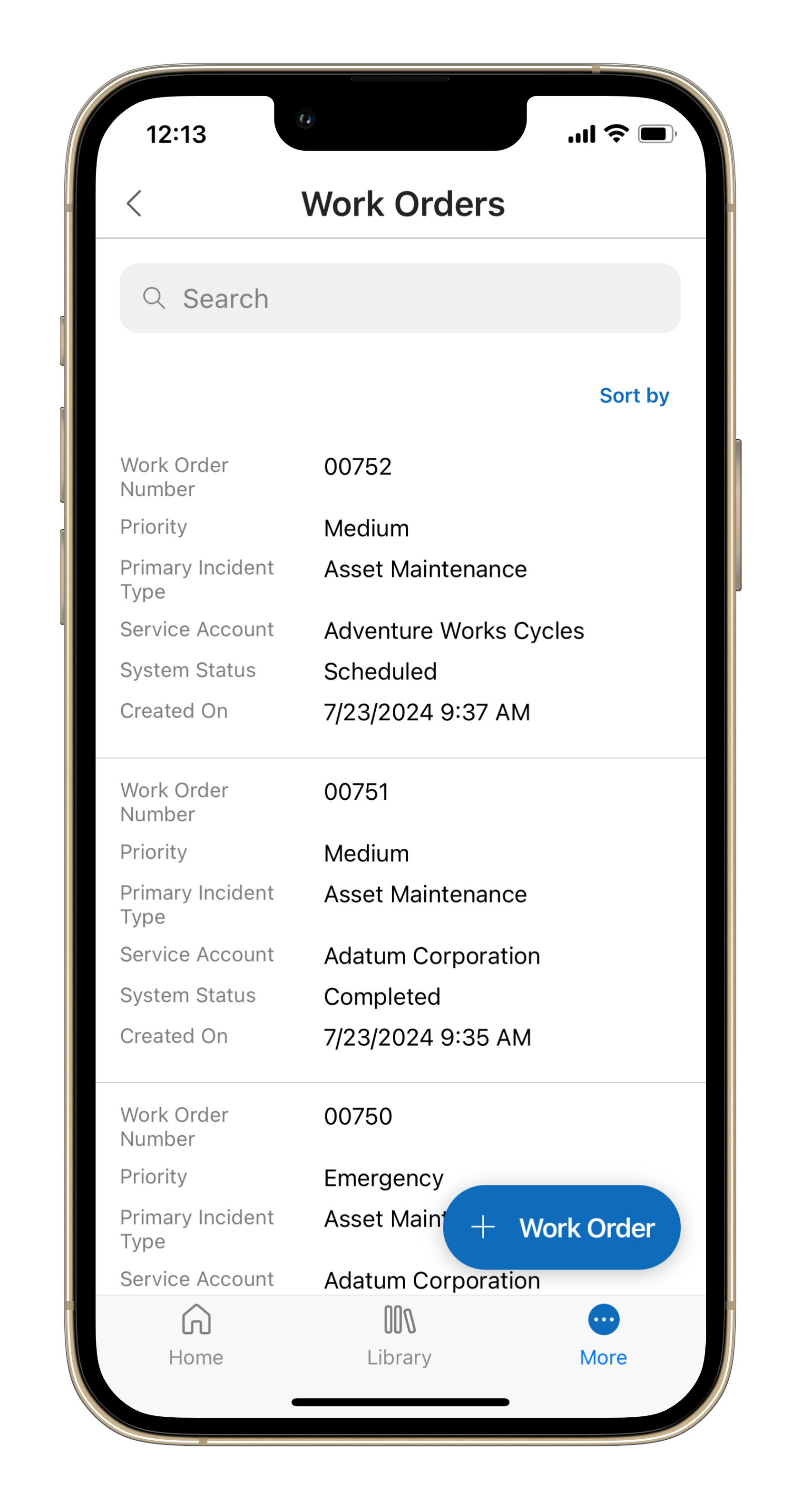
Sivustokartan elementit, joita ei linkitetä näkymään, kuten koontinäytöt tai mukautetut sivut, hahmonnetaan perinteisessä Unified Interfacessa.
Varauksen käsitteleminen esityslistanäkymästä
Pyyhkäise varausta vasemmalta oikealle tai valitse varauksen valikko päästäksesi sen pikatoimintoihin. Avaa varaus, niin näet koko lomakkeen ja voit päivittää tiedot Unified Interfacessa. Pikatoimintojen avulla voit päivittää varauksen tilan ja antaa käyttöoikeuden Copilot ominaisuuksia, jos ne ovat käytössä.
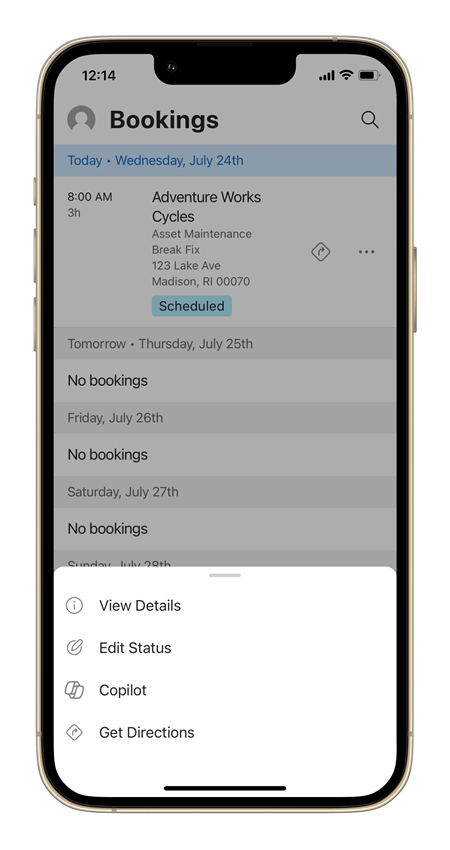
Valitse varausruudun reittiohjekuvake avataksesi Kartat-sovelluksen ja saadaksesi reittiohjeet. Reittiohjeissa käytetään osoitteen koordinaatteja tai osoitemerkkijonoa, jos maantieteellistä sijaintia ei ole käytettävissä. Jos osoitetta ei ole määritetty, reittiohjekuvake ei tule näkyviin.
Voit muuttaa varauksen tilaksi automaattisesti Matkalla aina, kun saat kulkuohjeet työn sijaintiin, valitsemalla PÄivitä automaattisesti. Voit muuttaa sitä myöhemmin sovelluksen asetuksissa.
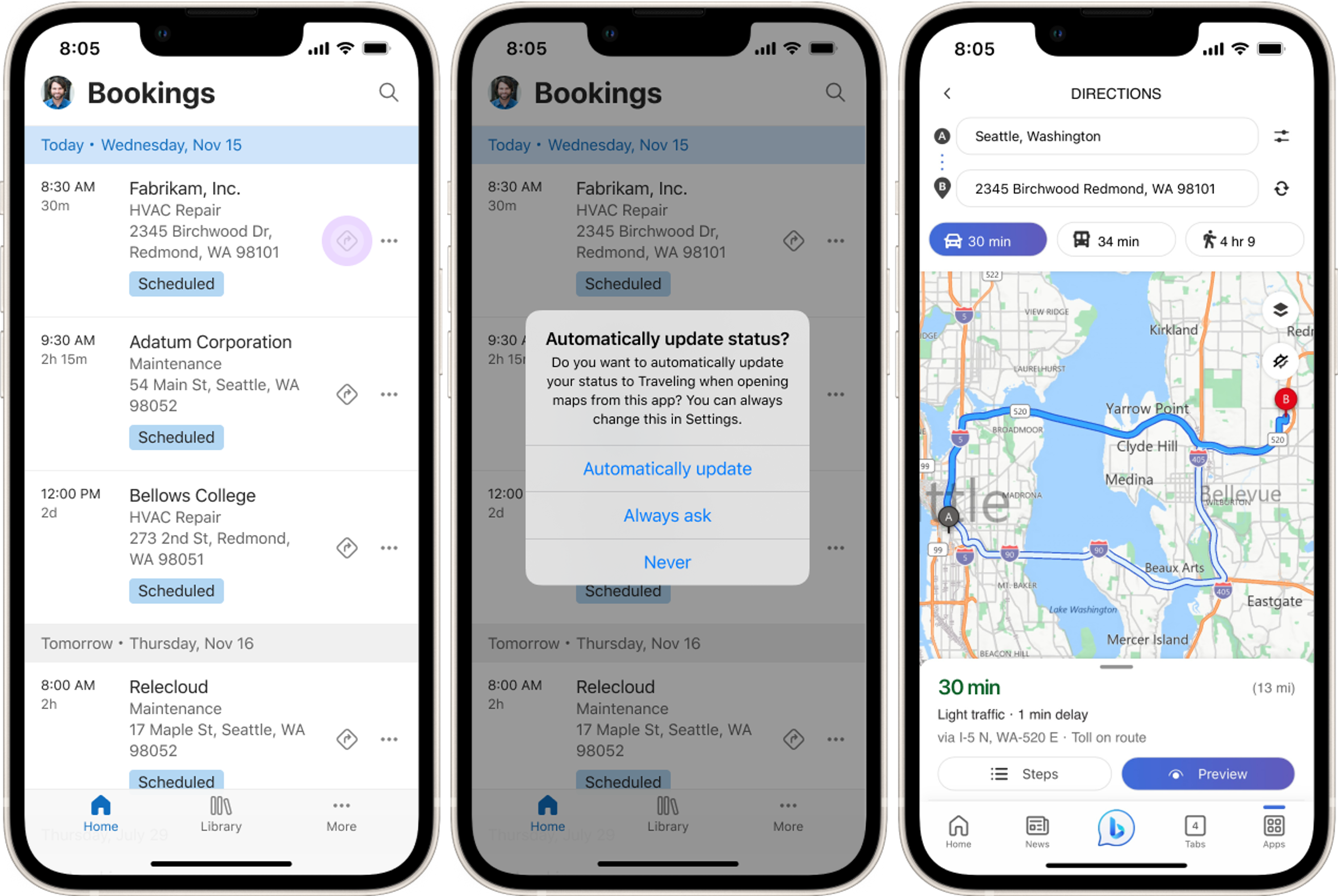
Copilotin käyttäminen
Uusi mobiilikäyttökokemus käyttää Copilotia Field Servicessä, jotta teknikot voivat nopeasti ja helposti päivittää työtilauksia ja saada yhteenvedon työtilauksesta. Avaa Copilot pyyhkäisemällä varausta vasemmalle.
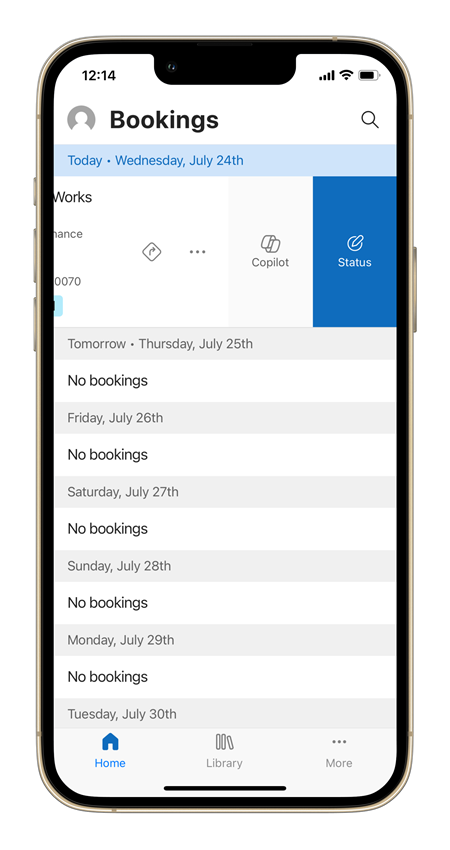
Lisätietoja on artikkeleissa Tekoälypohjainen työtilausten päivitys (esiversio) ja Tietueiden yhteenvedon tekeminen Copilotilla Field Servicessä (esiversio).
Upotetun Guidesin käyttäminen mobiilisovelluksessa
Jos organisaatiosi käyttää Dynamics 365 Guidesia käyttääkseen Guidesia mobiililaitteessa, voit käyttää niitä Field Service -mobiilisovelluksen uuden käyttökokemuksen avulla. Jos oppaat käyttävät samaa ympäristöä kuin Field Service, käyttäjät löytävät Kirjasto-toiminnon sovelluksen alaosasta. Valitse se, jos haluat käyttää organisaation oppaiden kirjastoa, hakea tiettyjä oppaita ja seurata niitä vaiheittain.
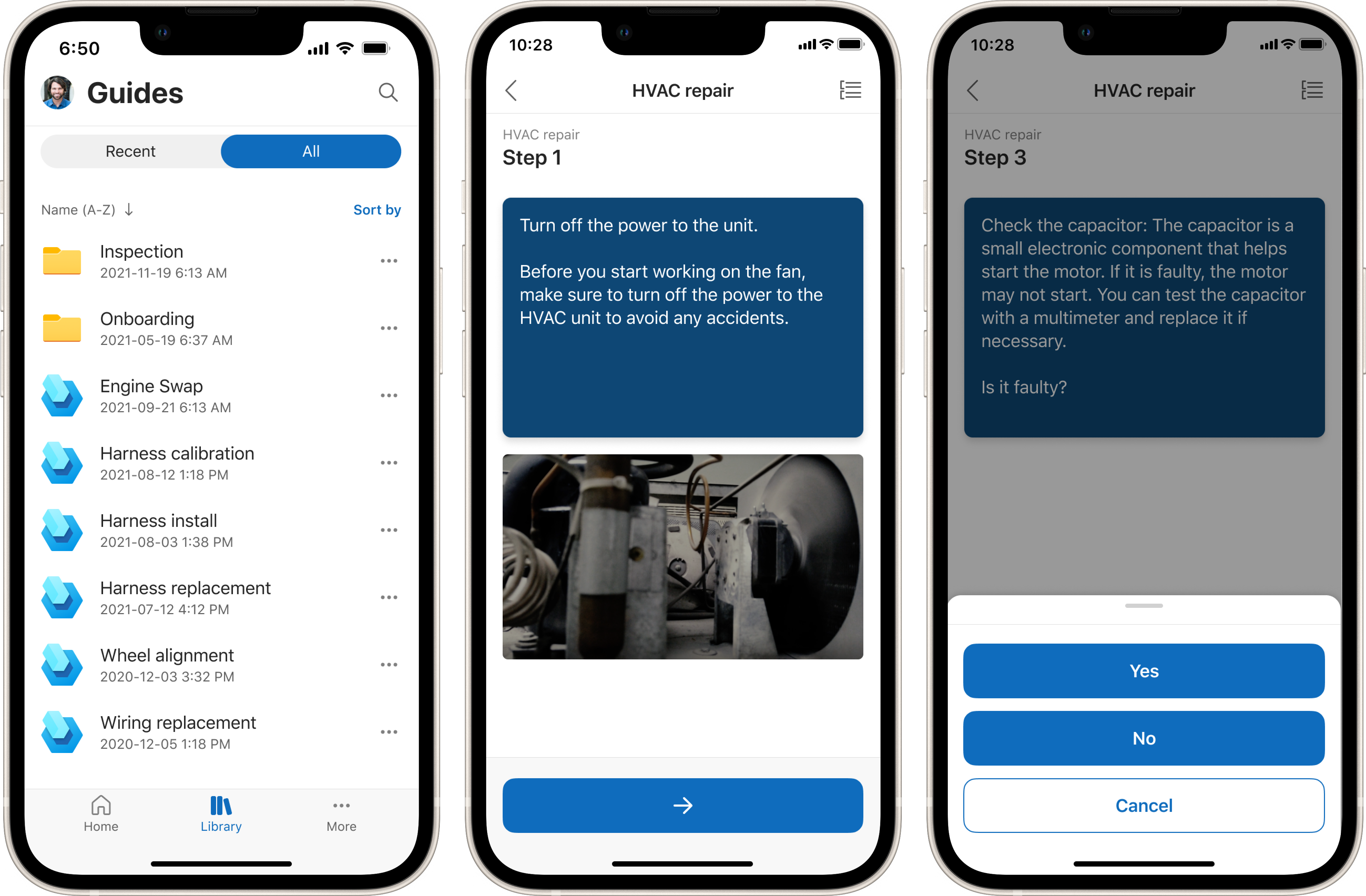
Lisätietoja: Upotetut oppaat Field Service -mobiilisovelluksessa (esiversio).
Hallitse käyttäjäasetuksia
Uudessa mobiilikäyttökokemuksessa sovelluksen käyttäjät voivat avata sovelluksen asetukset napauttamalla käyttäjäkuvaketta.
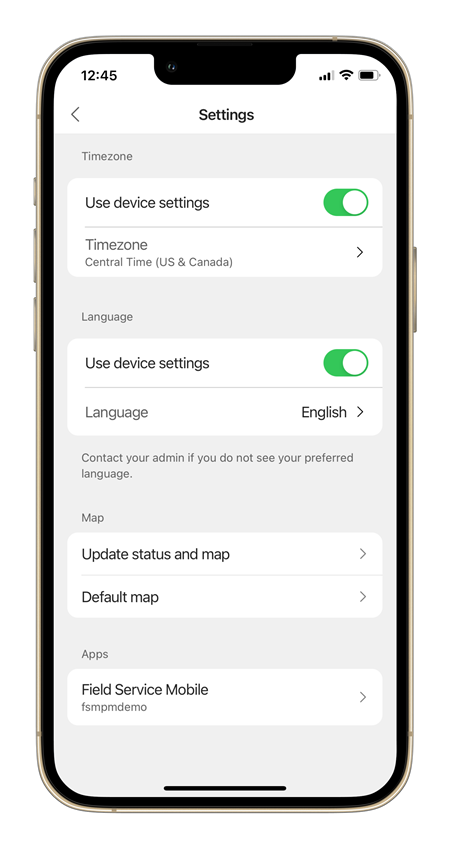
- Aikavyöhyke: Määritä sovelluksen aikavyöhyke. Jos laitteen kokoonpano ja käyttäjän Dynamics 365 -asetukset eivät täsmää, järjestelmä päivittää Dynamics 365 -profiilin vastaamaan laitteen asetuksia.
- Kieli: Määritä valitse mobiilisovelluksen kieli.
- Kartta: Määritä sovelluksen toiminta, kun saat reittiohjeet asiakkaan toimipaikkaan, ja valitse oletuskarttapalvelu.
- Sovellukset: Jos käyttäjä voi käyttää useita Field Service -mobiilisovellusmoduuleja, hän voi valita ladattavan sovellusmoduulin. He voivat myös käyttää sovellusmoduulin asetuksia ottaakseen optimoidun kuvan latauksen käyttöön tai saadakseen virheenkorjaustietoja.
Muistiinpano
- Uusi mobiili käyttöliittymä tallentaa metatietojen välimuistiin muutokset jopa 8 tunniksi. Jotta muutokset näkyisivät nopeammin, käyttäjien on kirjauduttava ulos sovelluksesta ja takaisin sisään.
- Uusi mobiilikäyttökokemus käyttää laitteen aikavyöhykettä ja sijaintia, kun taas Unified Interfacea varten luodut lomakkeet käyttävät järjestelmän aikavyöhykettä. Jos laitteen ja järjestelmän välillä on ristiriita, käyttäjiä pyydetään sovittamaan järjestelmän aika laitteeseen. Jos laitteen kieli ei ole käytössä järjestelmässä, käyttäjät voivat nähdä eri kieliä.